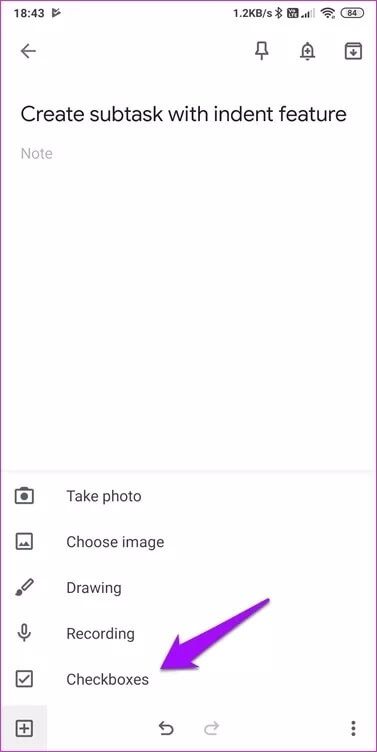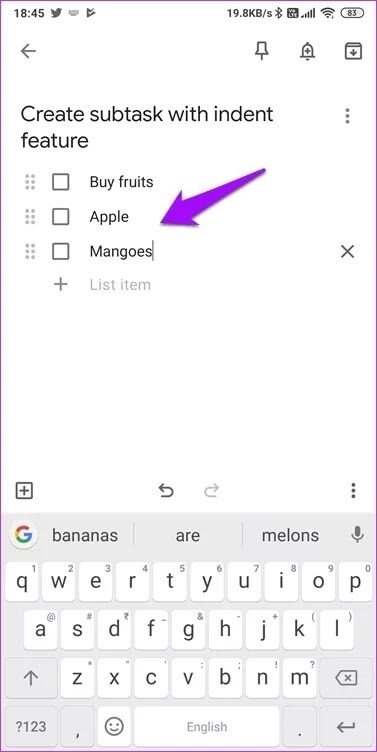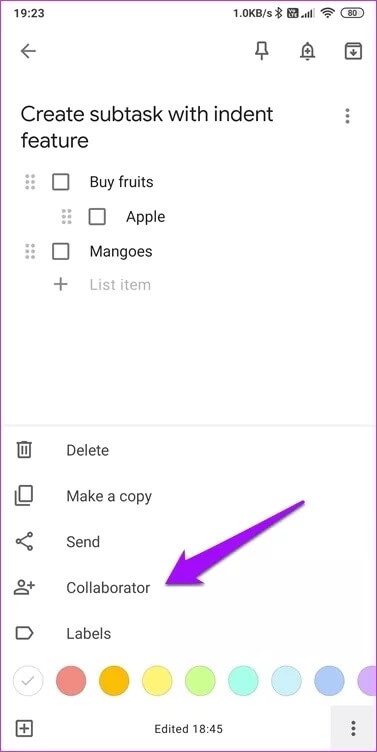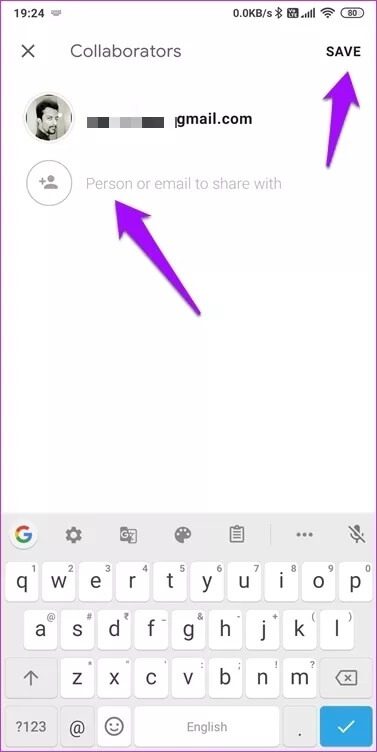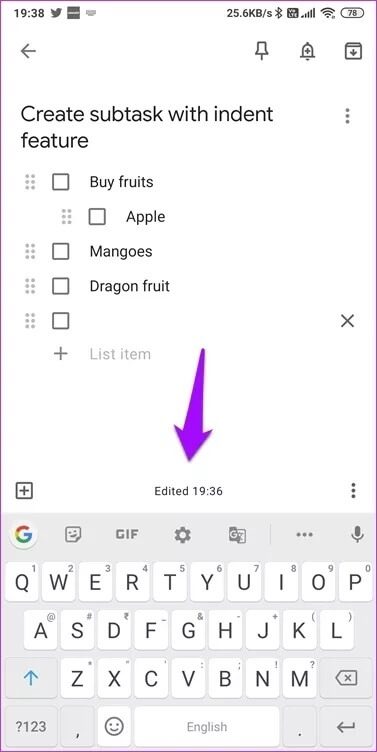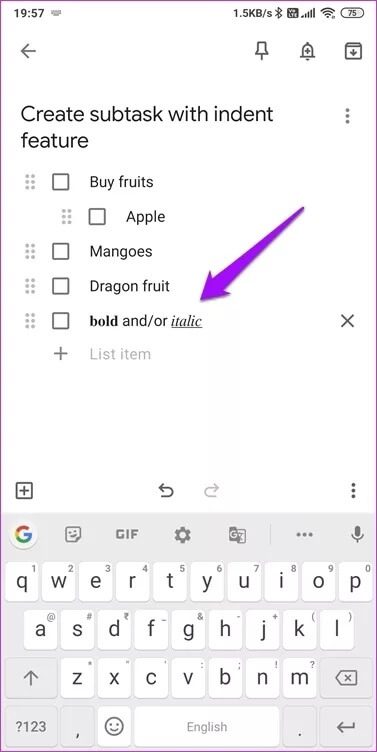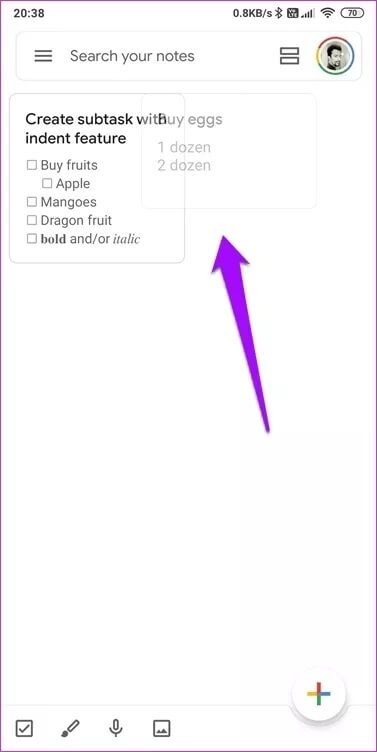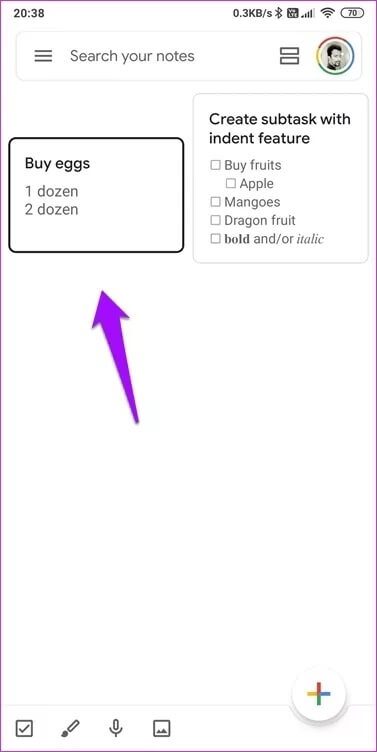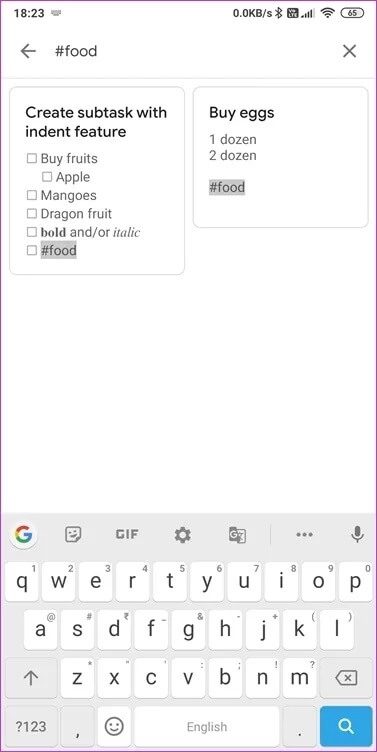Comment utiliser au mieux Google Keep pour augmenter votre productivité: le guide complet
Google a lancé une application simple, rapide et colorée pour conserver des notes en forme Keep. Elle a repris le moment où elle s'est lancée, et avec raison. En utilisant la première approche Web, la fusion, la téléphonie et l'OCR de Google Docs, Keep a remplacé à jamais les humbles notes autocollantes.
Vous voulez savoir comment écrire vos notes préférées en gras, en retrait ou les rechercher? Vous ne savez pas comment mettre en retrait ou ajouter des sous-tâches?
Commençons.
COMMENT UTILISER GOOGLE KEEP
Google Keep est facile à utiliser. Google a fait un bon travail pour garder les choses simples. Cependant, si vous n'avez jamais utilisé une application de prise de notes auparavant ou si vous aimez un guide rapide sur la façon de l'utiliser et sur l'offre de Keep, nous vous offrons une couverture.
Comment mettre en retrait GOOGLE KEEP
Quiconque a utilisé d'autres applications de todo comme Todoist connaît cette astuce. Notez que cela ne fonctionnera que si vous utilisez des cases à cocher et non du texte brut dans une note. Cliquez sur l'icône «+» pour sélectionner l'option des cases à cocher.
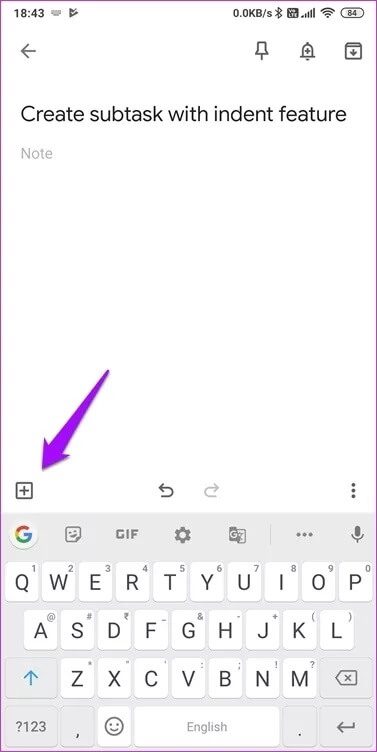
Entrez la tâche principale, puis une autre tâche. Maintenant, faites glisser la deuxième tâche vers la droite pour la placer sous la première tâche en retrait.
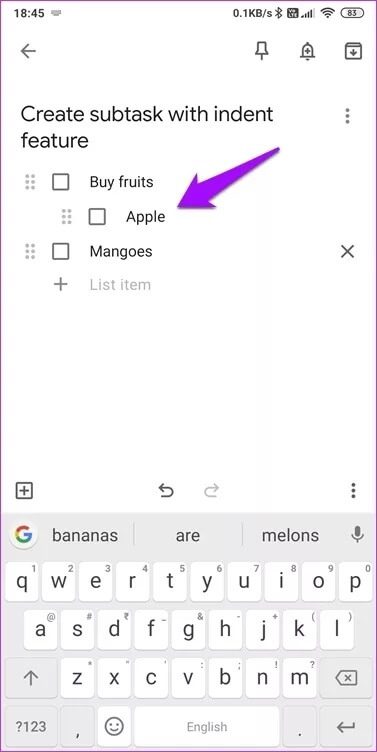
Vous pouvez mettre en retrait jusqu'à un niveau et une seule tâche à la fois. Faites glisser votre doigt vers la gauche pour le ramener à sa position d'origine. La vérification de base des tâches vérifie automatiquement toutes les sous-tâches.
Comment verrouiller les notes Google Keep
Il n'existe aucun moyen de verrouiller les notes dans Google Keep. Vous devrez utiliser un casier d'application externe pour ce faire. Sinon, n'importe qui peut ouvrir Keep pour accéder à vos notes. Il n'y a pas non plus de cryptage. Keep est conçu pour être un endroit pour noter rapidement des idées et supprimer des notes lorsque vous n'en avez pas besoin.
Comment partager des notes Google Keep
Collaborez avec Google Keep sur une seule note. Toutes les modifications seront répercutées en temps réel sur tous les appareils de synchronisation. Utile lors du partage de l'information ou de la gestion de listes. Appuyez sur l'icône de menu à trois points en bas et choisissez Collaborateur.
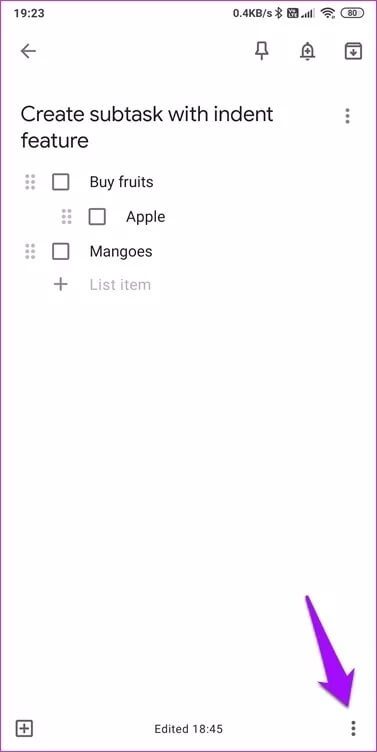
Vous pouvez désormais envoyer des invitations en écrivant des identifiants de courrier électronique pour chaque personne que vous souhaitez rejoindre. Cliquez sur "Enregistrer" lorsque vous avez terminé pour terminer et envoyer des invitations.
Comment annuler Google Keep
La fonction d'annulation ne faisait pas partie de la version initiale. Les gens demandent à la fois le retour en arrière et la date de sortie depuis des lustres maintenant. Enfin, Google a ajouté la fonction d'annulation en 2017. Cependant, la fonction d'historique des versions est encore largement absente.
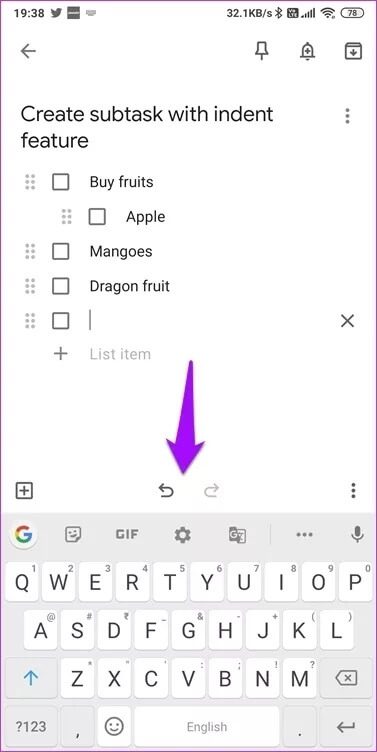
Dans une note, appuyez sur la flèche incurvée vers l'arrière ou vers l'avant juste au-dessus du clavier pour annuler ou rétablir quoi que ce soit. Vous ne pouvez pas le voir? En effet, l'option n'est disponible que jusqu'à ce que la note soit fermée. Une fois cela fait, il n'y a aucun moyen d'annuler quoi que ce soit.
Ceci est inconfortable car les utilisateurs peuvent le verrouiller par erreur ou peut-être travailler sur deux ou plusieurs notes en même temps. Cela m'a semblé être une fonctionnalité à moitié cuite. Il n'y a toujours pas de mot dans la fonction "Afficher le journal des modifications".
Comment afficher du texte en gras dans l'application GOOGLE KEEP
Il n'y a pas de barre d'outils de coordination dans Google Keep, ce qui rend les choses difficiles. Malheureusement, il n'y a pas non plus de support de codec. Le seul moyen de le faire est le texte en gras, souligné ou italique pour une autre application ou plate-forme, puis copiez-le dans Keep.
Keep conservera la mise en forme intacte, mais encore une fois, il n'y a aucun moyen de supprimer la mise en forme. Attendez, il y a un moyen. Vous pouvez utiliser les touches Ctrl + Maj + V de l'ordinateur pour coller du texte sans mise en forme. C'est épuisant.
Comment transférer et organiser des notes dans Google Keep
Le transfert de notes est très simple dans Google Keep. Appuyez simplement et maintenez la note que vous souhaitez déplacer, puis déplacez-la où vous le souhaitez.
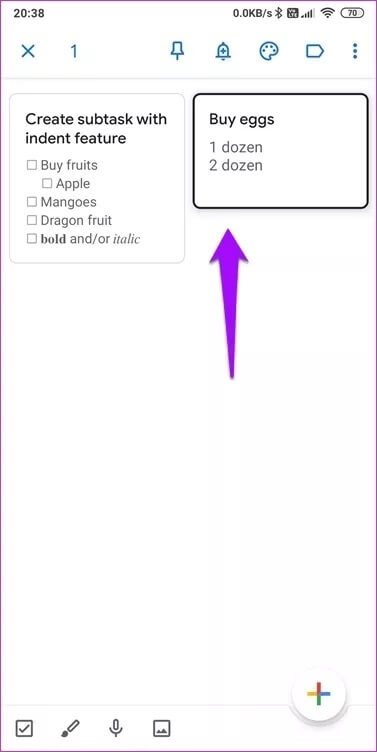
La même chose s'applique aux ordinateurs. Il vous suffit de pointer et de cliquer et de maintenir la note à l'aide du pointeur de la souris ou du pavé tactile et de la déplacer vers l'emplacement souhaité. Les autres notes seront automatiquement réorganisées pour vous.
Vous pouvez facilement organiser les notes dans Google Keep à l'aide des différentes options disponibles telles que les libellés, les couleurs et l'épingle. Puisqu'il n'y a aucun moyen de créer des dossiers, vous devez utiliser la fonction d'archivage à la place. Balayez vers la droite pour cela. Cela gardera l'écran d'accueil sans encombrement, avec juste des notes qui nécessitent votre attention immédiate.
Comment trouver des notes dans GOOGLE KEEP
Vous pouvez rechercher des notes par catégories, mots-clés, rappels, menus et couleurs. En fonction de vos notes et de leur contenu, vous verrez également une option de recherche par nourriture et des notes contenant des dessins, des liens, des images, etc. Vous pouvez également rechercher du texte à l'intérieur des images grâce à la puissante fonction OCR fournie avec Keep.
Voici une astuce puissante. Entrez le symbole # avant les mots-clés dans chaque note. Vous pouvez ensuite rechercher des notes avec ces hashtags seuls.
Rester simple
Google Keep est gratuit sans limite de stockage. Il s'intègre à Google Drive mais ne se limite pas à ses options de stockage. Google Keep est une application de prise de notes puissante avec de nombreuses fonctionnalités utiles. J'espère pouvoir organiser les notes dans des dossiers. Ce serait génial.
Si vous recherchez une fonctionnalité qui ne fait pas partie de Keep, envoyez des commentaires et demandez une mise à jour future. Pourquoi? Envoyez toujours des commentaires demandant une nouvelle fonctionnalité car si suffisamment d'utilisateurs le demandent, elle sera livrée. C'est ainsi que travaillent la plupart des développeurs d'applications et des équipes.